Autor:
Charles Brown
Fecha De Creación:
10 Febrero 2021
Fecha De Actualización:
1 Mes De Julio 2024

Contenido
- Al paso
- Método 1 de 4: uso de la conversión en línea
- Método 2 de 4: uso de programas de edición de fotografías
- Método 3 de 4: uso de la vista previa en Mac OS X
- Método 4 de 4: uso de Google Drive
- Consejos
Los archivos de formato de documento portátil (pdf) son muy útiles para combinar texto e imágenes. Se pueden abrir en cualquier ordenador y la calidad de imagen suele ser muy alta. Puede suceder que tenga que procesar una página PDF en, por ejemplo, una presentación de PowerPoint, y luego es muy útil si tiene el PDF como JPEG. Le mostraremos algunos métodos de conversión fáciles y gratuitos para Mac y Windows. ¡Sigue leyendo!
Al paso
Método 1 de 4: uso de la conversión en línea
 Elija un convertidor de archivos en Internet. Hay todo tipo de programas que pueden convertir PDF a JPEG, usted carga el archivo PDF y luego se convierte a JPEG. Si tiene varias páginas en su archivo PDF, cada página se convertirá a JPG por separado.
Elija un convertidor de archivos en Internet. Hay todo tipo de programas que pueden convertir PDF a JPEG, usted carga el archivo PDF y luego se convierte a JPEG. Si tiene varias páginas en su archivo PDF, cada página se convertirá a JPG por separado.  Sube el archivo. Haga clic en el botón "Elegir archivo" para el convertidor que ha elegido. Busque en su computadora el archivo PDF que desea cargar. Una de las desventajas de estos servicios gratuitos es que a menudo solo se le permite subir un archivo de un máximo de 25 MB (en el caso de "Zamzar" son 100 MB, en el caso de Smallpdf no hay límite).
Sube el archivo. Haga clic en el botón "Elegir archivo" para el convertidor que ha elegido. Busque en su computadora el archivo PDF que desea cargar. Una de las desventajas de estos servicios gratuitos es que a menudo solo se le permite subir un archivo de un máximo de 25 MB (en el caso de "Zamzar" son 100 MB, en el caso de Smallpdf no hay límite). 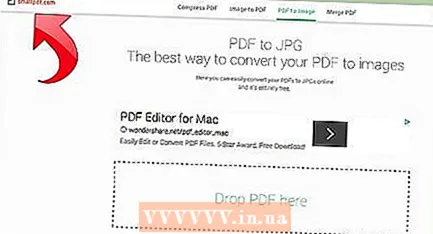 Con algunos programas puedes indicar si quieres un JPEG del PDF exacto o si quieres extraer las imágenes.
Con algunos programas puedes indicar si quieres un JPEG del PDF exacto o si quieres extraer las imágenes. Elija la calidad de conversión. La configuración predeterminada suele ser 150 DPI, lo que da como resultado una conversión de calidad razonable. Pero a menudo puede cambiarlo a 300 DPI, entonces la calidad será mucho mejor, pero el archivo también será mucho más grande.
Elija la calidad de conversión. La configuración predeterminada suele ser 150 DPI, lo que da como resultado una conversión de calidad razonable. Pero a menudo puede cambiarlo a 300 DPI, entonces la calidad será mucho mejor, pero el archivo también será mucho más grande. - A veces tienes que elegir JPG como formato deseado. En otros casos, JPG es la configuración predeterminada.
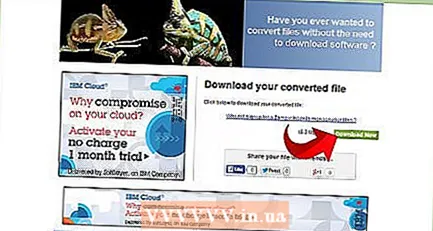 Descarga los archivos convertidos. El tiempo requerido para la conversión depende de la cantidad de personas que utilizan el servicio, así como del tamaño de su archivo. Algunos servicios le enviarán un correo electrónico cuando se complete la conversión, otros le enviarán un correo electrónico con el archivo convertido.
Descarga los archivos convertidos. El tiempo requerido para la conversión depende de la cantidad de personas que utilizan el servicio, así como del tamaño de su archivo. Algunos servicios le enviarán un correo electrónico cuando se complete la conversión, otros le enviarán un correo electrónico con el archivo convertido. - Si el archivo tiene varias páginas, obtendrá varios enlaces o puede descargar los archivos a la vez como un archivo ZIP.
Método 2 de 4: uso de programas de edición de fotografías
 Abra Photoshop, PaintShop Pro o GIMP. Photoshop es muy caro, PaintShop Pro un poco más barato y GIMP es un programa gratuito de código abierto que incluye muchas de las funciones de Photoshop. Con todos los programas, puede convertir rápidamente un archivo PDF a JPG.
Abra Photoshop, PaintShop Pro o GIMP. Photoshop es muy caro, PaintShop Pro un poco más barato y GIMP es un programa gratuito de código abierto que incluye muchas de las funciones de Photoshop. Con todos los programas, puede convertir rápidamente un archivo PDF a JPG. 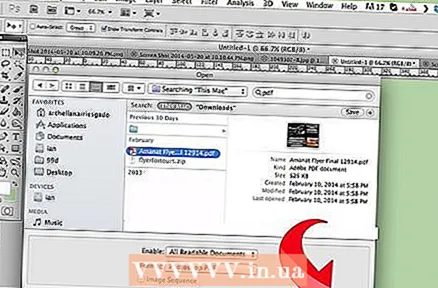 Abra el archivo PDF. Si el archivo consta de varias páginas, puede cargarlas como "Capas" o "Imágenes". Elija "Imágenes", entonces será más fácil convertir todo el documento.
Abra el archivo PDF. Si el archivo consta de varias páginas, puede cargarlas como "Capas" o "Imágenes". Elija "Imágenes", entonces será más fácil convertir todo el documento.  Guarde / exporte cualquier imagen como JPG. En Photoshop y PaintShop Pro, haga clic en "Archivo" y luego en "Guardar como". Ahora puede elegir qué JPG de calidad desea. En GIMP, haga clic en "Archivo" y luego en "Exportar". Elija JPG y seleccione la calidad deseada.
Guarde / exporte cualquier imagen como JPG. En Photoshop y PaintShop Pro, haga clic en "Archivo" y luego en "Guardar como". Ahora puede elegir qué JPG de calidad desea. En GIMP, haga clic en "Archivo" y luego en "Exportar". Elija JPG y seleccione la calidad deseada. - Repita esto para cada página individual.
Método 3 de 4: uso de la vista previa en Mac OS X
 Abrir vista previa. Preview es un programa que viene de serie con OSX, con el que puede ver y convertir archivos. Si no está en su base, lo encontrará en Programas.
Abrir vista previa. Preview es un programa que viene de serie con OSX, con el que puede ver y convertir archivos. Si no está en su base, lo encontrará en Programas. 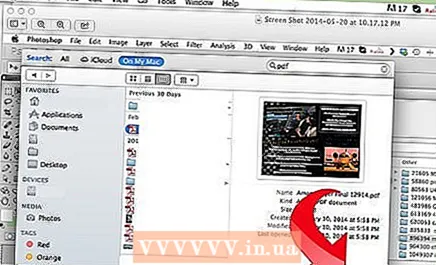 Abra el PDF. En el menú Archivo, seleccione "Abrir ...". Vista previa ahora abre un cuadro de diálogo donde puede abrir uno o más archivos. Útil si desea convertir varios archivos
Abra el PDF. En el menú Archivo, seleccione "Abrir ...". Vista previa ahora abre un cuadro de diálogo donde puede abrir uno o más archivos. Útil si desea convertir varios archivos  Haga clic en "Archivo" y seleccione "Exportar". Aparecerá un cuadro de diálogo, elija el nombre y la ubicación deseados y seleccione "Estructura" JPEG.
Haga clic en "Archivo" y seleccione "Exportar". Aparecerá un cuadro de diálogo, elija el nombre y la ubicación deseados y seleccione "Estructura" JPEG.  Haga clic en "Guardar". El archivo PDF ahora se convertirá y se creará un nuevo archivo JPEG. Puede abrir este nuevo archivo con programas de edición de fotografías, procesarlo en documentos o cargarlo en Internet.
Haga clic en "Guardar". El archivo PDF ahora se convertirá y se creará un nuevo archivo JPEG. Puede abrir este nuevo archivo con programas de edición de fotografías, procesarlo en documentos o cargarlo en Internet.
Método 4 de 4: uso de Google Drive
 Cree una cuenta de Google si aún no tiene una.
Cree una cuenta de Google si aún no tiene una.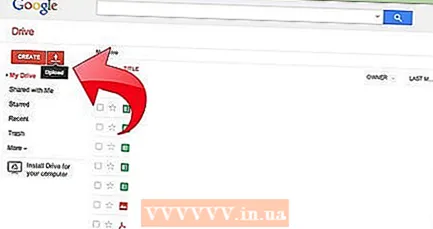 Sube tu archivo PDF a Google Drive haciendo clic en el botón de carga en la parte superior izquierda de la ventana.
Sube tu archivo PDF a Google Drive haciendo clic en el botón de carga en la parte superior izquierda de la ventana. Haga clic en el documento para abrirlo. Después de un tiempo, se mostrará el documento. Acérquese al nivel máximo para obtener la mejor calidad.
Haga clic en el documento para abrirlo. Después de un tiempo, se mostrará el documento. Acérquese al nivel máximo para obtener la mejor calidad.  Presione F12 para acceder a "Inspeccionar elemento".
Presione F12 para acceder a "Inspeccionar elemento".- En Google Chrome, asegúrese de que la pestaña "Elementos" esté seleccionada. Haga clic en el icono de la lupa y en la página de vista previa de su documento, haga clic en el documento que desea convertir.
- En Firefox, debe activar la pestaña "Inspector". Haga clic en su documento sobre la pantalla del inspector para seleccionar su documento (en Google Drive).
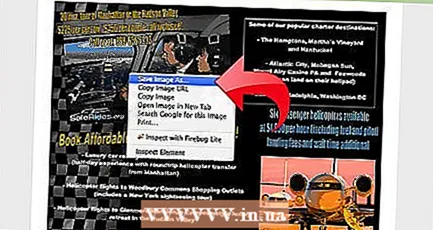 Busque el enlace seleccionado. Aproximadamente 4 líneas a continuación, verá img src = "enlace a su jpg">.
Busque el enlace seleccionado. Aproximadamente 4 líneas a continuación, verá img src = "enlace a su jpg">. - Haga clic derecho en este enlace y seleccione "Abrir enlace en una nueva pestaña". Ahora su imagen está lista para ser guardada.
Consejos
- Si está utilizando Fine Print (la demostración es gratuita, pero su archivo tendrá una marca de agua), imprímalo en la impresora "Fine Print". Después de eso, puede guardarlo como un archivo JPG.



